必须掌握的网络DOS命令.docx
《必须掌握的网络DOS命令.docx》由会员分享,可在线阅读,更多相关《必须掌握的网络DOS命令.docx(13页珍藏版)》请在冰豆网上搜索。
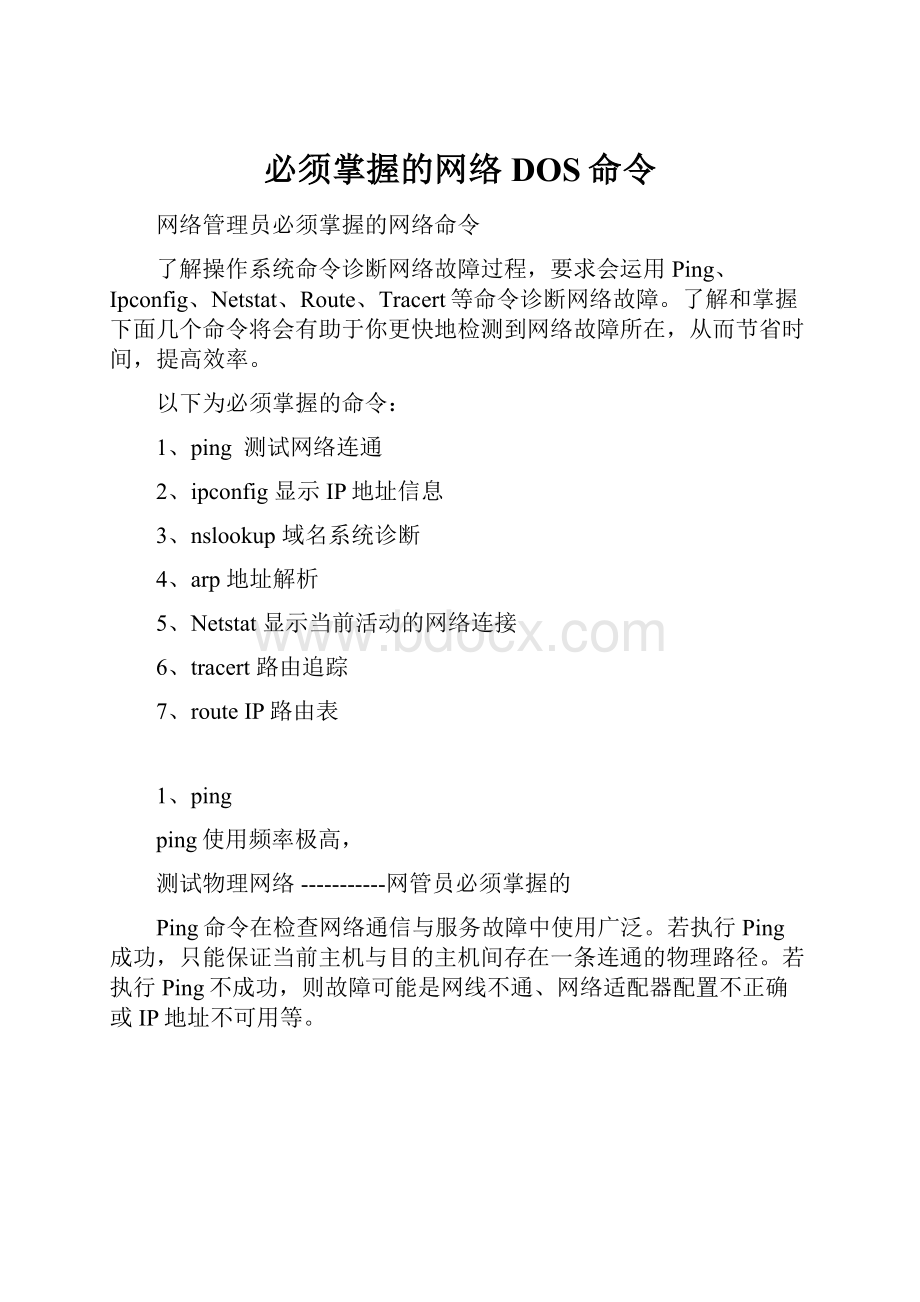
必须掌握的网络DOS命令
网络管理员必须掌握的网络命令
了解操作系统命令诊断网络故障过程,要求会运用Ping、Ipconfig、Netstat、Route、Tracert等命令诊断网络故障。
了解和掌握下面几个命令将会有助于你更快地检测到网络故障所在,从而节省时间,提高效率。
以下为必须掌握的命令:
1、ping测试网络连通
2、ipconfig显示IP地址信息
3、nslookup域名系统诊断
4、arp地址解析
5、Netstat显示当前活动的网络连接
6、tracert路由追踪
7、routeIP路由表
1、ping
ping使用频率极高,
测试物理网络-----------网管员必须掌握的
Ping命令在检查网络通信与服务故障中使用广泛。
若执行Ping成功,只能保证当前主机与目的主机间存在一条连通的物理路径。
若执行Ping不成功,则故障可能是网线不通、网络适配器配置不正确或IP地址不可用等。
命令:
ping192.168.0.8-t,参数-t是等待用户去中断测试.-n是发包的次数,-l发送包的大小,
pingIP–t连续对IP地址执行Ping命令,直到被用户以Ctrl+C中断。
pingIP-l3000指定Ping命令中的数据长度为3000字节,而不是缺省的32字节。
pingIP–n5执行特定次数的Ping命令(这里显示5次)。
友情提示:
这个是最基本,最常用的网络命令
1、通过Ping检测网络故障的常见手法
下面就给出一个典型的使用ping命令来排错的过程:
·ping127.0.0.1
这个ip是是微软保留给每台机器本机回环地址,可以不需要连接网线PING通。
如果此时收到错误信息,则表明TCP/IP安装不正确。
要删除并重新安装TCP/IP
·ping本机IP
在确保配置和网线连接都正确的情况下如果此时收到错误信息,则说明WindowsNT和网络适配器之间可能存在通信问题。
要解决这一问题,请删除并重新安装网络适配器驱动程序
·ping局域网内其他IP
这个命令将数据报通过经过网卡和网络电缆给其他计算机,再返回。
收到回送应答表明本地网络中的网卡和载体运行正确。
但如果收到0个回送应答,那么有可能存在这们一些问题:
(1.查看IP地址和子网掩码是不是正确,对方机器是不是防火墙过滤了ICMP包)
·ping网关IP
这个命令如果应答正确,表示局域网中的网关路由器正在运行并能够作出应答.说明了你的机器网络配置正常.
///////////////////////////////////////////////////////////////////////////
2.ipconfig
Ipconfig命令可以检查网络接口配置。
如果用户系统不能到达远程主机,而同一系统的其他主机可以到达,那么用该命令对这种故障的判断很有必要。
当主机系统能到达远程主机但不能到达本地子网中的其他主机时,则表示子网掩码设置有问题,进行修改后故障便不会再出现。
如果已经对网络连接进行了初始化,则Ipconfig实用程序将显示IP地址和子网掩码。
如果已经分配了默认网关,那么默认网关也将被显示。
如果存在重复的IP地址,则Ipconfig实用程序将指出该IP地址已经配置了,且子网掩码为0.0.0.0。
IPConfig最常用的选项
·ipconfig
当使用IPConfig时不带任何参数选项,那么它为每个已经配置了的接口显示IP地址、子网掩码和缺省网关值。
·ipconfig/all
当使用all选项时,IPConfig能为DNS和WINS服务器显示它已配置且所要使用的附加信息(如IP地址等),并且显示内置于本地网卡中的物理地址(MAC)。
如果IP地址是从DHCP服务器租用的,IPConfig将显示DHCP服务器的IP地址和租用地址预计失效的日期。
·ipconfig/release和ipconfig/renew
这是两个附加选项,只能在向DHCP服务器租用其IP地址的计算机上起作用。
如果我们输入ipconfig/release,那么所有接口的租用IP地址便重新交付给DHCP服务器(归还IP地址)。
如果我们输入ipconfig/renew,那么本地计算机便设法与DHCP服务器取得联系,并租用一个IP地址。
///////////////////////////////////////////////////////////////////////////
3.nslookup
用于显示可用来诊断域名系统(DNS)基础结构的信息。
用法是:
nslookup域名
nslookup–type=类型目标域名
nslookup–qt=类型目标域名 注意qt必须小写。
类型可以是一下字符,不区分大小写
指定使用的名字服务器在默认情况下nslookup使用的是我们在本机TCP/IP配置中的DNS服务器进行查询,但有时候我们需要指定一个特定的服务器进行查询试验。
这时候我们不需要更改本机的TCP/IP配置
nslookup–qt=类型目标域名指定的DNS服务器
A记录:
WEB服务器的IP指向
MX(MailExchanger)记录是邮件交换记录,它指向一个邮件服务器,用于电子邮件系统发邮件时根据收信人的地址后缀来定位邮件服务器。
///////////////////////////////////////////////////////////////////////////
4.ARP
地址解析协议(AddressResolutionProtocol,ARP)
探测arp绑定(动态和静态)列表,显示所有连接了我的计算机,显示对方IP和MAC地址
命令:
arp-a-------显示ARP表
arp-s--------添加一个ARP解析
arp-d--------删除一个ARP解析
///////////////////////////////////////////////////////////////////////////
5.Netstat
Netstat程序有助于用户了解网络的整体使用情况。
它可以显示当前正在活动的网络连接的详细信息,例如显示网络连接、路由表和网络接口信息,得知目前总共有哪些网络连接正在运行。
命令:
netstat-an显示出你的计算机当前所开放的所有端口
一般用于检验本机各端口的网络连接情况。
1.命令的原理与作用
该诊断命令使用NBT(TCP/IP上的NetBIOS)显示协议统计和当前TCP/IP连接。
该命令只有在安装了TCP/IP协议之后才可用。
2.NBTSTAT命令的使用及其参数
nbtstat[-aremotename][-AIPaddress][-c][-n][-R][-r][-S][-s][interval]
netstat
netstat用于显示与ip、tcp、udp和icmp协议相关的统计数据,一般用于检验本机各端口的网络连接情况。
netstat的一些常用选项:
netstat-s——本选项能够按照各个协议分别显示其统计数据。
如果你的应用程序(如web浏览器)运行速度比较慢,或者不能显示web页之类的数据,那么你就可以用本选项来查看一下所显示的信息。
你需要仔细查看统计数据的各行,找到出错的关键字,进而确定问题所在。
netstat-e——本选项用于显示关于以太网的统计数据。
它列出的项目包括传送的数据报的总字节数、错误数、删除数、数据报的数量和广播的数量。
这些统计数据既有发送的数据报数量,也有接收的数据报数量。
这个选项可以用来统计一些基本的网络流量)。
netstat-r——本选项可以显示关于路由表的信息,类似于后面所讲使用routeprint命令时看到的信息。
除了显示有效路由外,还显示当前有效的连接。
netstat-a——本选项显示一个所有的有效连接信息列表,包括已建立的连接(established),也包括监听连接请求(listening)的那些连接。
///////////////////////////////////////////////////////////////////////////
6.Tracert
Tracert(跟踪路由)是路由跟踪实用程序,用于网络路由故障诊断,确定IP数据报访问目标所采取的路径
Tracert命令诊断实用程序通过向目标计算机发送具有不同生存时间的ICMP数据包,来确定至目标计算机的路由,也就是说用来跟踪一个消息从一台计算机到另一台计算机所走的路径。
该诊断实用程序将包含不同生存时间(TTL)值的Internet控制消息协议(ICMP)回显数据包发送
Tracert命令诊断实用程序通过向目标计算机发送具有不同生存时间的ICMP数据包,来确定至目标计算机的路由,也就是说用来跟踪一个消息从一台计算机到另一台计算机所走的路径。
该诊断实用程序将包含不同生存时间(TTL)值的Internet控制消息协议(ICMP)回显数据包发送到目标,以决定到达目标采用的路由。
要在转发数据包上的TTL之前至少递减1,但必须经过路径上的每个路由器,所以TTL是有效的跃点计数。
数据包上的TTL到达0时,路由器应该将【ICMP已超时】的消息发送回源系统。
Tracert先发送TTL为1的回显数据包,并在随后的每次发送过程将TTL递增1,直到目标响应或TTL达到最大值,从而确定路由。
路由通过检查中级路由器发送回的【ICMP已超时】的消息来确定路由。
有些路由器会悄悄地下传包含过期TTL值的数据包,但tracert看不到。
Tracert参数及使用
当数据报从你的计算机经过多个网关传送到目的地时,tracert命令可以用来跟踪数据报使用的路由(路径)。
该实用程序跟踪的路径是源计算机到目的地的一条路径,不能保证或认为数据报总遵循这个路径。
tracert的使用很简单,只需要在tracert后面跟一个ip地址或url,tracert会进行相应的域名转换的。
tracert一般用来检测故障的位置,你可以用tracertip在哪个环节上出了问题,虽然还是没有确定是什么问题,但它已经告诉了我们问题所在的地方,你也就可以很有把握的告诉别人——某某出了问题。
tracert[-d][-hmaximum_hops][-jcomputer-list][-wtimeout]target_name
如果不使用参数,将显示连接情况,如图2-23所示。
图2-23没有参数的Tracert命令
图2-23显示的是从本地计算机到这台服务器所经过的计算机。
● -d
指定不将地址解析为计算机名,如图2-24所示。
Tracert命令参数-d的使用
///////////////////////////////////////////////////////////////////////////
7.Route
命令的用法
大多数主机一般都是驻留在只连接一台路由器的网段上。
由于只有一台路由器,因此不存在使用哪一台路由器将数据报发表到远程计算机上去的问题,该路由器的ip地址可作为该网段上所有计算机的缺省网关来输入。
但是,当网络上拥有两个或多个路由器时,你就不一定想只依赖缺省网关了。
实际上你可能想让你的某些远程ip地址通过某个特定的路由器来传递,而其他的远程ip则通过另一个路由器来传递。
在这种情况下,你需要相应的路由信息,这些信息储存在路由表中,每个主机和每个路由器都配有自己独一无二的路由表。
大多数路由器使用专门的路由协议来交换和动态更新路由器之间的路由表。
但在有些情况下,必须人工将项目添加到路由器和主机上的路由表中。
route就是用来显示、人工添加和修改路由表项目的。
一般使用选项:
routeprint——本命令用于显示路由表中的当前项目,在单路由器网段上的输出结果如图12,由于用ip地址配置了网卡,因此所有的这些项目都是自动添加的。
routeadd——使用本命令,可以将信路由项目添加给路由表。
例如,如果要设定一个到目的网络209.98.32.33的路由,其间要经过5个路由器网段,首先要经过本地网络上的一个路由器,器ip为202.96.123.5,子网掩码为255.255.255.224,那么你应该输入以下命令:
routeadd209.98.32.33mask255.255.255.224202.96.123.5metric5
routechange——你可以使用本命令来修改数据的传输路由,不过,你不能使用本命令来改变数据的目的地。
下面这个例子可以将数据的路由改到另一个路由器,它采用一条包含3个网段的更直的路径:
routeadd209.98.32.33mask255.255.255.224202.96.123.250metric3
routedelete——使用本命令可以从路由表中删除路由。
例如:
routedelete209.98.32.33
下表列出了有效的命令。
命令目的
add添加路由
change更改现存路由
delete删除路由
print打印路由Destination
指定路由的网络目标地址。
目标地址可以是一个IP网络地址(其中网络地址的主机地址位设置为0),对于主机路由是IP地址,对于默认路由是0.0.0.0。
masksubnetmask
指定与网络目标地址相关联的网掩码(又称之为子网掩码)。
子网掩码对于IP网络地址可以是一适当的子网掩码,对于主机路由是255.255.255.255,对于默认路由是0.0.0.0。
如果忽略,则使用子网掩码255.255.255.255。
定义路由时由于目标地址和子网掩码之间的关系,目标地址不能比它对应的子网掩码更为详细。
换句话说,如果子网掩码的一位是0,则目标地址中的对应位就不能设置为1。
Gateway
指定超过由网络目标和子网掩码定义的可达到的地址集的前一个或下一个跃点IP地址。
对于本地连接的子网路由,网关地址是分配给连接子网接口的IP地址。
对于要经过一个或多个路由器才可用到的远程路由,网关地址是一个分配给相邻路由器的、可直接达到的IP地址。
在命令提示符显示帮助。
注释
如果在systemroot\System32\Drivers\Etc文件夹的本地网络文件中存在适当的条目,名称可以用于Destination。
只要名称可以通过“域名系统”(DNS)查询这样的标准主机名解析技术分解为IP地址,就可以将其用于Gateway,DNS查询使用存储在systemroot\System32\Drivers\Etc文件夹下的本地主机文件和NetBIOS名称解析。
如果是print或delete命令,可以忽略Gateway参数,使用通配符来表示目标和网关。
Destination的值可以是由星号(*)指定的通配符。
如果指定目标含有一个星号(*)或问号(?
),它被看作是通配符,只打印或删除匹配的目标路由。
星号代表任意一字符序列,问号代表任一字符。
例如,10.*.1,192.168.*、127.*和*224*都是星号通配符的有效使用。
使用了无效的目标和子网掩码(网掩码)值的组合,会显示“Route:
badgatewayaddressnetmask”错误消息。
目标中有一位或多位设置为1,而其在子网掩码中的对应位设置为0时会发生这个错误。
可以通过二进制表示法表示目标和子网掩码来检查这种情况。
以二进制表示的子网掩码包括表示目标网络地址部分的一连串的1和表示目标主机地址部分的一连串的0两个部分。
查看目标以确定目标的主机地址部分(由子网掩码所定义)是否有些位设置成了1。
只有当网际协议(TCP/IP)协议在网络连接中安装为网络适配器属性的组件时,该命令才可用。
范例
要显示IP路由表的完整内容,请键入:
routeprint
要显示IP路由表中以10.开始的路由,请键入:
routeprint10.*
要添加默认网关地址为192.168.12.1的默认路由,请键入:
routeadd0.0.0.0mask0.0.0.0192.168.12.1
要添加目标为10.41.0.0,子网掩码为255.255.0.0,下一个跃点地址为10.27.0.1的路由,请键入:
routeadd10.41.0.0mask255.255.0.010.27.0.1
要添加目标为10.41.0.0,子网掩码为255.255.0.0,下一个跃点地址为10.27.0.1的永久路由,请键入:
route-padd10.41.0.0mask255.255.0.010.27.0.1
要删除目标为10.41.0.0,子网掩码为255.255.0.0的路由,请键入:
routedelete10.41.0.0mask255.255.0.0
要删除IP路由表中以10.开始的所有路由,请键入:
routedelete10.*
要将目标为10.41.0.0,子网掩码为255.255.0.0的路由的下一个跃点地址由10.27.0.1更改为10.27.0.25,请键入:
routechange10.41.0.0mask255.255.0.010.27.0.25